Es realmente terrible empezar un día así: llegas temprano a la oficina, te sientas y empiezas a trabajar. Pero resulta un pequeño problema: ¡la computadora no se inicia en absoluto! Intenta reiniciarse pero falla cada vez. La mayoría de los usuarios con una computadora con Windows pueden haber encontrado el mismo problema.
En estos casos, hay que mantener la calma. En este artículo explicamos qué hacer si una PC Windows no se inicia.
Si la PC no se inicia debido a un problema de hardware:
Si no hay una señal luminosa en su computadora cuando intenta iniciarla, podría ser un problema de alimentación de la PC o un problema de hardware. En este caso, debe verificar los cables de alimentación y, si no puede encontrar la solución, comuníquese con técnicos profesionales para que lo arreglen.
NB: Una falla en la tarjeta gráfica también podría causar este problema. En estos casos, la computadora puede estar funcionando pero no se inicia en absoluto.
 Si su PC no arranca debido a un problema de Windows:
Si su PC no arranca debido a un problema de Windows:
Si su computadora se enciende pero Windows no se inicia, puede resolver este problema fácilmente gracias a algunos programas. A continuación señalamos dos en particular.
El primer programa se llama RecoverIT, el segundo Arranque de Windows Live.
Recuperar es un software creado para recuperar datos borrados de la PC pero dentro de él ahora hay una función que le permite crear un disco de "recuperación" que se utilizará para recuperar datos de la PC que no se inicia. Una vez recuperados los datos, también puede realizar un formateo desde Bios (como se indica en este artículo). Para usar RecoverIT y recuperar inmediatamente los datos de la PC que no se inicia, haga clic en el enlace a continuación:
¿La PC no se inicia correctamente? ¡Aquí le mostramos cómo recuperar sus datos!
Además de RecoverIT, también hay operaciones "manuales" que se pueden realizar para restaurar la PC, pero no siempre son fáciles de hacer. Aquí están las 5 cosas que puede hacer para reparar y restaurar Windows (a través del disco de inicio) y comenzar sin más problemas o fallas. Veamos cuáles son:
Solución # 1. Hacer una restauración del archivo de arranque
Si cuando inicia su computadora, siempre se congela con una pantalla negra, esto podría deberse a la eliminación o corrupción de un archivo de inicio. En ese caso, puede hacer una recuperación del archivo de arranque para que vuelva a la normalidad. Estos son los posibles archivos que pueden faltar o estar dañados y el error relacionado que aparece en el monitor de la PC:
> NTLDR falta o está dañado
> Falta Ntdetect.com
> Falta Ntoskrnl.exe
> Falta NTFS.SYS
> BOOTMGR falta o está dañado
> Falta Hal.dll
Solución # 2. Hacer una restauración de MBR
MBR, significa Master Boot Recorder y ubica el primer sector del disco duro. El MBR no se coloca en una partición, sino en un arranque maestro del área de registro de la primera partición. Un problema que afecte al MBR puede hacer que el disco no pueda arrancar. El error que aparece en estos casos es “tabla de particiones inválidas” o “error de arranque del disco”, o más… ¡Hacer una restauración de MBR lo resuelve todo!
Solución # 3. Hacer una recuperación del sector de arranque
El sector de arranque de la partición es una pequeña sección de la partición del disco duro que contiene información sobre el sistema de archivos del sistema operativo (NTFS o FAT32) y es un pequeño programa en lenguaje de máquina que es crucial para ayudar a que el sistema operativo se cargue y se inicie. Si sospecha que Windows no arranca porque el sector de arranque de la partición se ha dañado, puede intentar solucionar el problema recuperándolo.
Solución # 4. Hacer una restauración del registro
El registro del sistema es una pequeña base de datos que almacena opciones y opciones de configuración de Windows. Contiene la configuración de bajo nivel del sistema operativo y las aplicaciones que se ejecutan en la plataforma: controladores de dispositivo, kernels, servicios, interfaces de usuario, Sam y aplicaciones de terceros que hacen uso del registro. Si el registro está dañado, puede provocar que Windows no se inicie. En estos casos aparece una pantalla azul o una pantalla en blanco, o un error de configuración, etc… Todos estos problemas se pueden solucionar reparando y restaurando el registro.
Solución # 5. Hacer una restauración de Windows
El problema de que la PC y Windows no se inicien puede deberse a otras razones, como la falta de un archivo de sistema de Windows, la corrupción de DPT (tabla de particiones), el MBR dañado, el registro corrupto. Si ha realizado una copia de seguridad de Windows / MBR / DPT / Registry, puede restaurarlo fácilmente.
No importa por qué su computadora ya no arranca: lo primero que debe hacer es crear un disco o CD de inicio de Windows para poder restaurar todo. Solo con la computadora iniciada se pueden resolver los errores o problemas en el sistema.
Todas las soluciones descritas anteriormente se pueden realizar de forma sencilla a través de Genio de arranque de Windows. Este programa crea un CD / DVD / USB de arranque que contiene archivos de arranque útiles para arrancar y Windows.
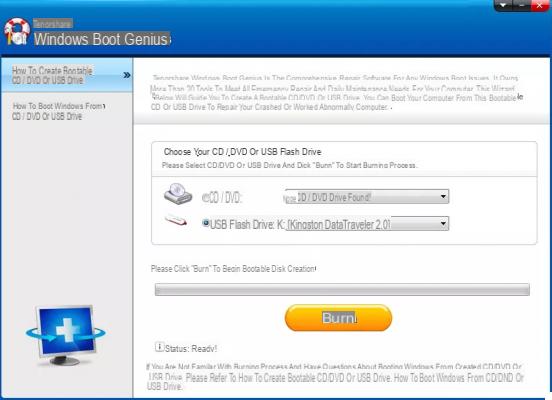
Este programa es ideal cuando un problema como "Windows no se inicia". Después de crear el CD / DVD / USB de arranque, simplemente insértelo en la computadora a reparar y la ventana de trabajo de Windows Boot Genius aparecerá automáticamente.

Desde esta ventana puede acceder a la sección RECUPERACIÓN DE VENTANAS en el que hay funciones para reparar el inicio de Windows (por ejemplo, a través de la función RECUPERACIÓN DE ARCHIVO DE ARRANQUE).
El disco de arranque creado con Windows Boot Genius es compatible con todos los sistemas Windows (Windows 10 / 8.1 / 8/7 / Vista / XP).
hola a todos, tengo un problema muy diferente ... acabo de hacer una nueva compilación de rayzen, pero la PC no se reinicia ...
es decir, el sistema operativo no se reinició desde la primera instalación, la PC permanece encendida pero solo el monitor se apaga.
para continuar, tengo que apagar el sistema manteniendo presionada la tecla de encendido. interpretativamente, lo enciendo y apago en silencio, simplemente no puedo reiniciarlo, lo que parece no apagarse por completo
Mi PC tiene una pantalla negra, gira y aparece una pantalla para reiniciar el sistema o solucionar el problema. Me da un error: d000003a. No carga Windows 10.
-
Es un error que necesariamente debe ser reparado ya sea reinstalando el sistema operativo o usando un programa de reparación como el descrito en el artículo anterior.
Mi pc cuando lo inicio todavía permanece con el logo de hp. Si coloco el programa en el dispositivo e inserto el programa del teléfono en el dispositivo, ¿dices que se puede hacer o tengo que hacer otra cosa?
-
No, necesariamente se necesita otra PC para crear la clave con la que iniciar y reparar la PC atascada en el logo
Lo siento, pero en mi portátil win10 no es así y la pantalla es negra. Marcado hd ok ventilador ok ram ok cosas? Poyeye aoutare gracias
la pantalla azul permanece y no se inicia dice x falta de nombre de usuario o administrador
Todo bien, pero el problema es que no puedo acceder a la PC (de lo contrario, no tendría el problema, la PC se enciende con el logotipo de Windows 10 pero no se abre
-
Para crear el disco de recuperación con Windows Boot Genius y descrito en el artículo, es obvio que debe usar una PC con Windows que funcione (pregúntele a un familiar o amigo, se necesitan 2 minutos para crearlo). Una vez que haya creado ese disco de recuperación, puede reparar el suyo que no funciona.
Hola, pude hacer que la PC arrancara y estoy en la pantalla del genio de arranque de Windows, pero cuando hago clic en la recuperación del archivo de arranque y luego en recuperar en la pantalla con los dos pasos, dice “¡lo siento! ¡Aún no has registrado tenorshare Windows boot genius! Si desea aplicar esta operación, visite nuestro sitio web para comprar la versión completa y usar tenorshare Windows boot genius sin limitación "
-
muchos consejos inútiles que solo se pueden usar si la PC está funcionando, pero el problema es solo eso: no funciona.
-
Cree el disco de recuperación en cualquier PC que funcione y luego use ese disco para restaurar el que no está girando.
-
-
Hola, soy un chico con un problema con la computadora.
Mi madre apagó mi pc desde el botón de inicio ... ahora la pc se inicia pero se detiene con la palabra Lenovo y hay puntos que giran para indicar que se cargan estos puntos permanecen durante horas sin iniciar la pantalla con el escritorio


























